Personnaliser un modèle de marques avec le site web Azure AI Video Indexer
Important
En raison de l’annonce de mise hors service d’Azure Media Services, Azure AI Video Indexer annonce les ajustements des fonctionnalités d’Azure AI Video Indexer. Consultez les modifications relatives à la mise hors service Azure Media Service (AMS) pour comprendre ce que cela signifie pour votre compte Azure AI Video Indexer. Consultez le guide de préparation de la mise hors service AMS : Mise à jour et migration vi.
Azure AI Video Indexer prend en charge la détection de marque à partir de la reconnaissance vocale et du texte visuel pendant l’indexation et la réindexation du contenu vidéo et audio. La fonctionnalité de détection de marques identifie les noms de produits, services et entreprises suggérés par la base de données de marques Bing. Par exemple, si Microsoft est mentionné dans du contenu vidéo ou audio ou s’il apparaît dans du texte visuel dans une vidéo, Azure AI Video Indexer le détecte comme une marque dans le contenu.
Un modèle de marques personnalisé vous permet d’effectuer les opérations suivantes :
- sélectionnez si vous souhaitez qu’Azure AI Video Indexer détecte les marques à partir de la base de données des marques Bing.
- sélectionnez si vous souhaitez qu’Azure AI Video Indexer exclue certaines marques d’être détectées (créant essentiellement une liste de marques bloquées).
- sélectionnez si vous souhaitez qu’Azure AI Video Indexer inclue des marques qui doivent faire partie de votre modèle qui ne figurent peut-être pas dans la base de données des marques bing (créant essentiellement une liste d’acceptation de marques).
Pour un aperçu détaillé, consultez cette Vue d’ensemble.
Vous pouvez utiliser le site web Azure AI Video Indexer pour créer, utiliser et modifier des modèles de marques personnalisées détectés dans une vidéo, comme décrit dans cet article. Vous pouvez également utiliser l'API, comme décrit dans Personnaliser le modèle de marques à l'aide des API.
Remarque
Si votre vidéo a été indexée avant l’ajout d’une marque, vous devez la réindexer. Vous trouverez l’élément Réindexer dans le menu déroulant associé à la vidéo. Sélectionnez Options avancées ->Catégories de marques et cochez Toutes les marques.
Modifier les paramètres du modèle de marques
Vous pouvez déterminer si vous souhaitez ou non que les marques de la base de données de marques Bing soient détectées. Pour définir cette option, vous devez modifier les paramètres de votre modèle de marques. Effectuez les étapes suivantes :
Accédez au site web Azure AI Video Indexer et connectez-vous.
Pour personnaliser un modèle dans votre compte, sélectionnez le bouton Personnalisation du modèle de contenu à gauche de la page.
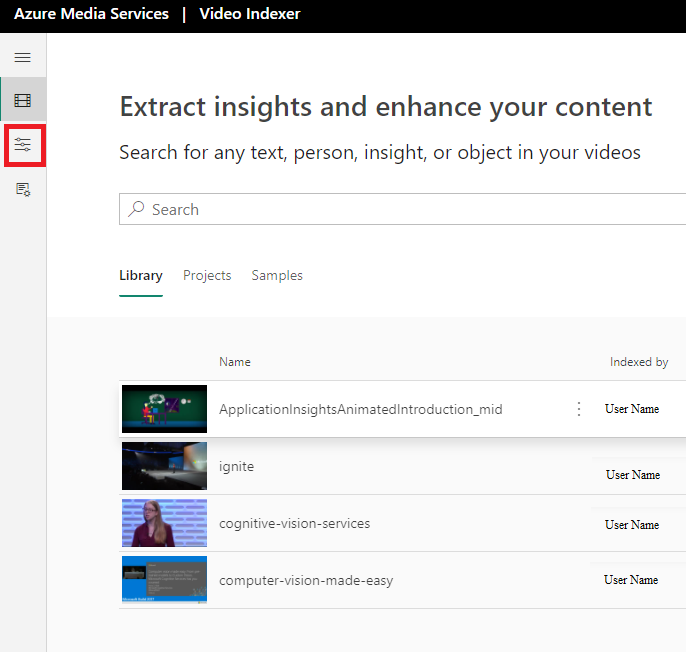
Pour modifier des marques, sélectionnez l'onglet Marques.
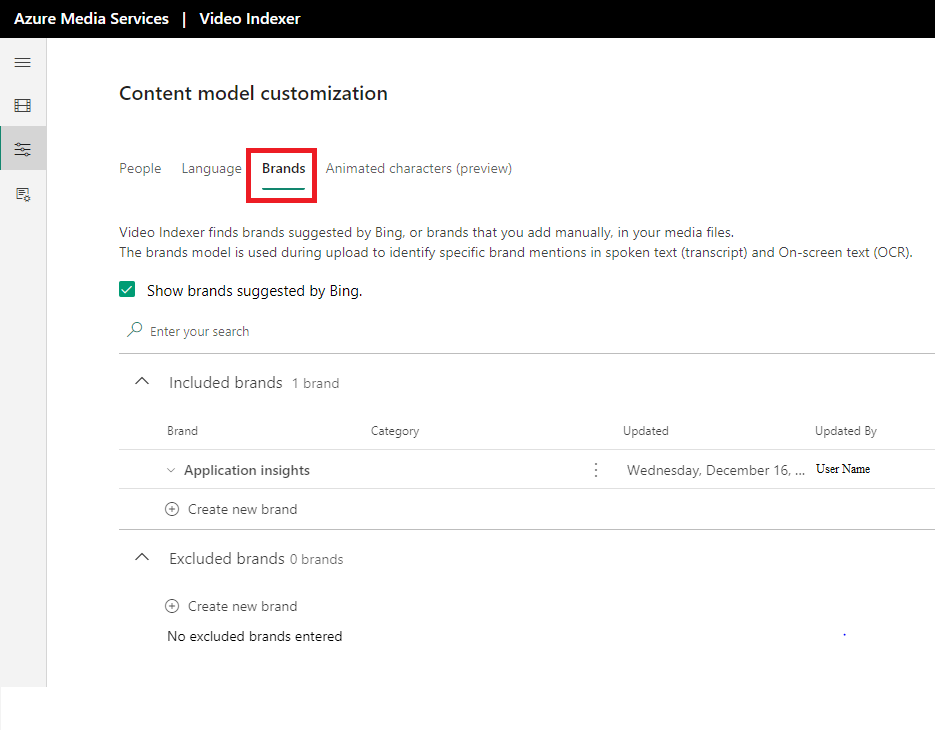
Vérifiez l’option Afficher les marques suggérées par l’option Bing si vous souhaitez qu’Azure AI Video Indexer détecte les marques suggérées par Bing. Laissez l’option non case activée ed si vous ne le faites pas.
Inclure des marques dans le modèle
La section Inclure les marques représente des marques personnalisées que vous souhaitez qu’Azure AI Video Indexer détecte, même si elles ne sont pas suggérées par Bing.
Ajouter une personnalisation à la liste d’inclusion
Sélectionnez + Créer une marque.
Indiquez un nom (obligatoire), une catégorie (facultatif), une description (facultatif) et une URL de référence (facultatif). Le champ Catégorie a pour but de vous aider à étiqueter vos marques. Ce champ s’affiche en tant que balises de la marque lors de l’utilisation des API Azure AI Video Indexer. Par exemple, la marque « Azure » peut être étiquetée ou classée dans la catégorie « Cloud ».
Le champ URL de référence peut correspondre à n'importe quel site web de référence de la marque (comme un lien vers sa page Wikipédia).
Sélectionnez Enregistrer et vous verrez que la marque a été ajoutée à la liste Inclure des marques.
Modifier une marque dans la liste d’inclusion
Sélectionnez l'icône Crayon en regard de la marque que vous souhaitez modifier.
Vous pouvez mettre à jour la catégorie, la description ou l'URL de référence d'une marque. Vous ne pouvez pas changer le nom d'une marque car les noms de marques sont uniques. Pour changer le nom d'une marque, vous devez supprimer celle-ci (voir la section suivante) puis en créer une nouvelle et lui attribuer le nouveau nom.
Sélectionnez le bouton Mettre à jour pour mettre la marque à jour avec les nouvelles informations.
Supprimer une marque de la liste d’inclusion
- Sélectionnez l'icône Corbeille en regard de la marque que vous souhaitez supprimer.
- Sélectionnez Supprimer pour effacer la marque de votre liste Inclure des marques.
Exclure des marques du modèle
La section Exclure les marques représente les marques que vous ne souhaitez pas qu’Azure AI Video Indexer détecte.
Ajouter une marque à la liste d’exclusion
Sélectionnez + Créer une marque.
Indiquez un nom (obligatoire) et une catégorie (facultatif).
Sélectionnez Enregistrer et vous verrez que la marque a été ajoutée à la liste Exclure des marques.
Modifier une marque dans la liste d’exclusion
Sélectionnez l'icône Crayon en regard de la marque que vous souhaitez modifier.
Seule la catégorie d'une marque peut être mise à jour. Vous ne pouvez pas changer le nom d'une marque car les noms de marques sont uniques. Pour changer le nom d'une marque, vous devez supprimer celle-ci (voir la section suivante) puis en créer une nouvelle et lui attribuer le nouveau nom.
Sélectionnez le bouton Mettre à jour pour mettre la marque à jour avec les nouvelles informations.
Supprimer une marque de la liste d’exclusion
- Sélectionnez l'icône Corbeille en regard de la marque que vous souhaitez supprimer.
- Sélectionnez Supprimer pour effacer la marque de votre liste Exclure des marques.
Commentaires
Prochainement : Tout au long de l'année 2024, nous supprimerons progressivement les GitHub Issues en tant que mécanisme de retour d'information pour le contenu et nous les remplacerons par un nouveau système de retour d'information. Pour plus d’informations, voir: https://aka.ms/ContentUserFeedback.
Soumettre et afficher des commentaires pour